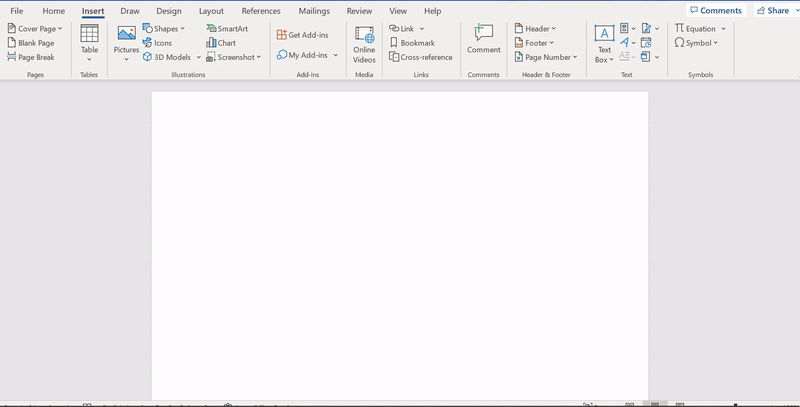שלום לכל הקליגלים,
לרוב בקליגל אנחנו מתמקדים בהכשרה שלכם על מוצר שלנו אך הפעם חרגנו ממנהגינו (בעיקר עקב פניתיכם הרבות) והרגשנו מחויבים לעזור לכם להשתמש בכל הכלים הטובים ביותר לעריכת מסמכים. לכן, הכנו לכם מדריך קצר ופשוט לשימוש בפיצ'ר "אבני הבניין" Building Blocks של מיקרוסופט וורד©, המכונה גם- Quick Parts שיחסוך לכם זמן בערכית מסמכים וישמור על עקביותם.
אז מהן בכלל "אבני הבניין"? אבני הבניין הן חלקי טקסט וגרפיקה מעוצבים מראש שתוכלו להכניס למסמכים שלכם (מעין חלקי תבניות שהכנתם מראש).
במדריך זה סיפקנו עבורכם הוראות כיצד להשתמש באבני בניין שלב אחרי שלב, וכיצד ליצור את אבני בניין האישיות שלכם. בואו נתחיל!
- פתחו את המסמך שברצונכם להשתמש ב"אבני הבניין" ולחצו על הכרטיסייה "הוספה" בסרגל הכלים.
- בקבוצת ה"טקסט" (משמאל), לחצו על "בחן חלקים מהירים" (Quick Parts באנגלית) .
- מהתפריט הנפתח, בחרו ב-"סדרן אבני הבניין…"
- בחלון סדרן אבני הבניין, תראו רשימה של אבני בניין זמינות של וורד, ממנה תוכלו לבחור את אבן הבניין שברצונכם להוסיף, בלחיצה על כפתור ה"הוספה".
- אבן הבניין תוזן למסמך שלכם במיקום הסמן הנוכחי, אך כמובן שלאחר מכן תוכלו לערוך אותה כמו כל טקסט אחר במסמך שלכם.
אם ברצונכם ליצור אבני בניין משלכם, תוכלו לעשות זאת על ידי ביצוע השלבים הבאים:
- בחרו את הטקסט שברצונכם להפוך לאבן בניין ולחצו על "בחן חלקים מהירים".
- מהתפריט הנפתח, בחרו בלחצן "שמירת הקטע הנבחר בגלריית החלקים הנבחרים…" (האופציה האחרונה)
- זכרו: הלחצן לא יהיה פעיל כל עוד לא סימנתם את הטקסט אותו אתם מעוניינים להפוך ל"אבן בניין", ולכן וודאו כי הטקסט מסומן!
- בתיבת הדו-שיח שנפתחה, תנו שם לאבן הבניין שלכם ובחרו לה קטגוריה. ניתן לשמורה במסמך או בתבניות הגלובליות.
- לחצו על אישור כדי לשמור את אבן הבניין.
- בלחיצה הבאה שלכם על "בחן חלקים מהירים" האבנים האחרונות שיצרתם תופענה שם!
אנו מקווים שמדריך זה עזר לכם ללמוד קצת יותר טוב כיצד להשתמש באבני בניין של מיקרוסופט וורד© ומקווים שמידע זה יסייע לכם להפיק את המרב משימושה!
כמו תמיד, אם יש לכם ולכן שאלות כלשהן או שאתם זקוקים לסיוע נוסף, אל תהססו לפנות אלינו!
תודה שבחרתם שוב, בקליגל.